Thread Id: 15694
Thread Name: GBA | Scripting | Tutorial Básico!
Hoolaa que tal!? en mi segundo tema en esta comunidad les traigo algo básico y que muchos ya saben dominar pero quiero empezar desde 0 mis tutoriales en WAH!,
Bueno mejor dejo de escribir D:
- - - - - - - - -
Tutorial Msgbox Normal!
Primero que nada Abre tu XSE, si no lo tienes podras descargarlo al final de este tema, una vez que lo abras presiona:
Archivo y luego se desplegara una pestaña, presiona Abrir tal cual en la imagen
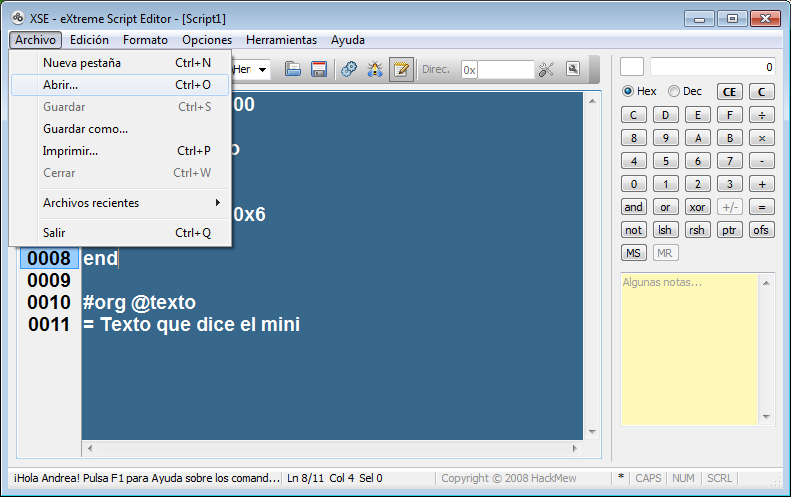
Y ahora en la ventana que se abriò busca tu ROM, en mi caso editare el Pokemon Rojo Fuego
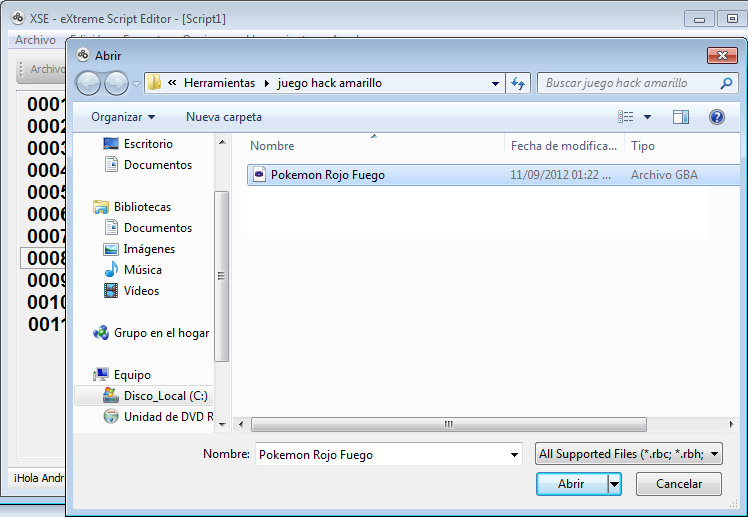
Continuemos con el tutorial.
Ahora sí, lo primero y fundamental en todo script y que deberas saber es que:
Al principio de todo scripts que crees deberas poner el siguiente código
#dynamic 0x800000
Y si no lo ponen lo que ocurrirá es que su editor, preferentemente XSE, les informará mediante un cartel que el script que has creado esta mal, por eso es importante ponerlo siempre!
Continuemos con Nuestro Script :D
La próxima linea de Códigos, como la mayoría sabemos es:
#org @comienzo
Nota: la palabra Comienzo puede variar por cualquier otra, siempre y cuando no hayan espacios en la misma
Lo que hacemos en ese paso es fundamental ya, al igual que con #dynamic 0x800000 si no los pones el script no funciona, indicamos que ha comenzado el script.
¿Cómo va quedando nuestro script?
Simple :D
#dynamic 0x800000
#org @comienzo
- - - - - -
Excelente trabajo, pero con eso solo no hacemos nada, ahora empezaremos con la determinacion de la funciona que queremos que tenga el script, en este caso sera un texto normal, un mini (persona) hablando.
El proximo codigo que son necesarios (pero no obligatorios) es el siguiente
lock
Este código lo que hace es que cuando le hables al mini, se quede quieto, si no lo aplicas a tu script cuando hables con el mini se moverá para todos lados y quedara realmente mal en el juego.
El Próximo codigo que veremos y tambien es muy importante poner, pero al igual que lock no es obligatorio, es este:
faceplayer
Por el nombre nos podremos dar cuenta de que trata el codigo, lo que hace es que cuando hables con un mini (persona) mire la cara del player (el protagonista), es decir, si no lo aplicas y le hablas a una persona por la espalda, no se volteará y se vera feo en el juego.
- - - - - -
Ahora vamos a algo un poquito mas complicado pero sigue siendo muy simple, el siguiente codigo es importante, se trata del codigo que hace aparecer el cuadro de dialogo entre las personas.
msgbox @texto 0x6
Bueno, vemos que hay un 0x6 ahi en el script, explicare por que es asi
El msgbox tiene 7 varibles (8 en Pokemon Esmeralda), esas variables son
0x0 - Que se usa cuando te dan un objeto
0x1 - Que se usa para los objetos que encuentras en el suelo
0x2 - Que se usa para mensaje normal pero con faceplayer incluido
0x3 - Que se usa con los carteles de casas, ciudades, indicadores, etc
0x4 - Que se usa como un mensaje normal pero no se cierra hasta que presiones la A
0x5 - Que se usa para un mensaje con opciones Sí/No
0x6 - Que se usa como un Mensaje normal
~ Solo Pokemon Esmeralda ~
0xA - Que se usa cuando recibes una llamada en el pokenav
- - - - - -
Excelente, ahora que conocemos todas las variables revisaremos nuestro script
#dynamic 0x800000
#org @comienzo
lock
faceplayer
msgbox @texto 0x6
Excelente!!, ahora estamos en condiciones de agregar el texto que dira la persona en el juego, pero para eso debemos aprender otro sencillo código, con el que podremos asignar el texto al script:
#org @texto
= Texto que dice el mini
Bueno aca lo unico que hicimos fue asignarle a @texto un mensaje.
Antes habiamos puesto msgbox @texto 0x6, y ahora a ese @texto, le agregamos un mensaje de esa manera, para agregar el texto solo tienes que presionar la tecla Ctrl y a la vez la tecla T (Ctrl + T) y listo, les abre una ventana, escriben lo que quiere que diga el mini y eso.
Nota: Nunca escribas todo el texto sin la herramienta de Texto que proporsiona XSE, ya necesitas de pequeños codigos para indicar el cambio de linea o de parrafo.
Entonces el script quedaría asi
#dynamic 0x800000
#org @comienzo
lock
faceplayer
msgbox @texto 0x6
#org @texto
= Texto que dice el mini
Y listo! ya tienes casiii todo el script armado, pero faltan dos lineas fundamentales! como lo son:
release
Que vuelve a la persona con la que hablaste a la normalidad (que te deje de mirar y que camine) - y tambien:
end
Que indica el fin del script.
Estos dos codigos se colocan Despues de msgbox @texto 0x6 (en este caso), osea antes de que le asignes algun valor a algun código
entonces como quedaría definitivamente nuestro script:
#dynamic 0x80000
#org @comienzo
lock
faceplayer
msgbox @texto 0x6
release
end
#org @texto
= Texto que dice el mini
Excelente, ahora queda solo un paso para poner a prueba tu script, es bastante sencillo lo que tienen que hacer ahora,
Para compilar el script tienen que apretar este botón, podran fijarse en esta imagen
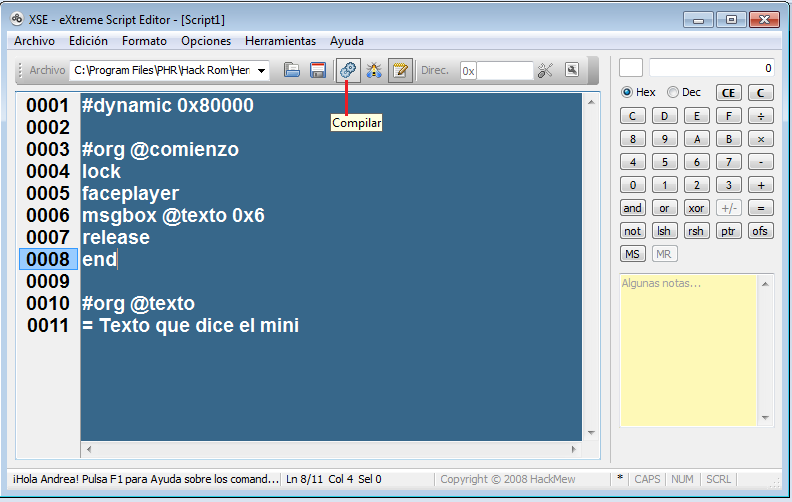
Al apretarlo aparecera este cartel
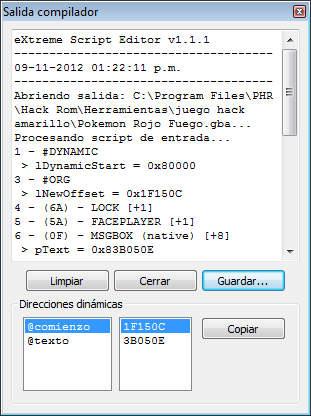
Precionamos el botòn Copiar, y ahora abren su Advance Map, van a un mapa que quieran editar, y luego seleccionan la pestaña Ver Eventos, buscan un min i y lo clickan, veràn un cuadro, nos fijaremos en este, el que esta recuadrado, como en la imagen:
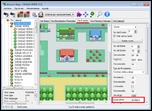
Bueno, el cuadro en que nos fijaremos es el que dice Script Offset, lo que aremos es: Seleccionar los numeros con el cursor, y remplazarlos por los que obtuvimos con XSE y los pegamos
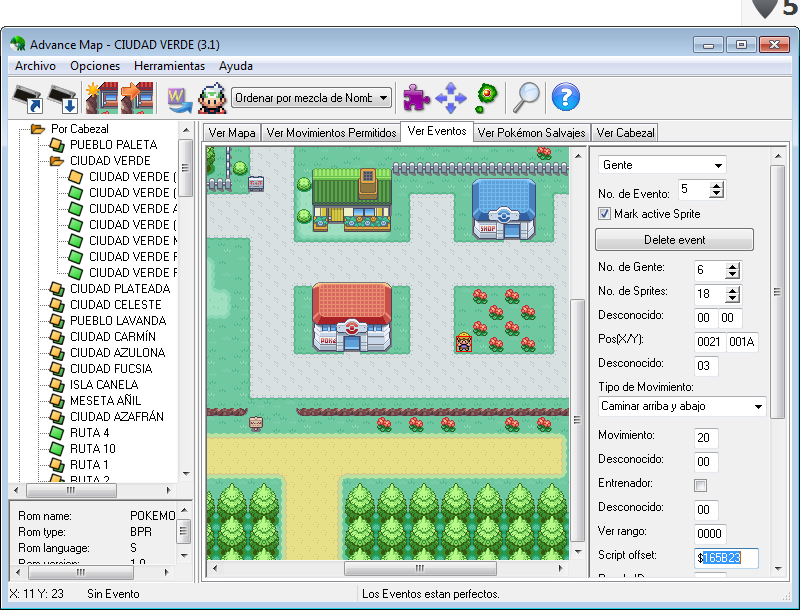
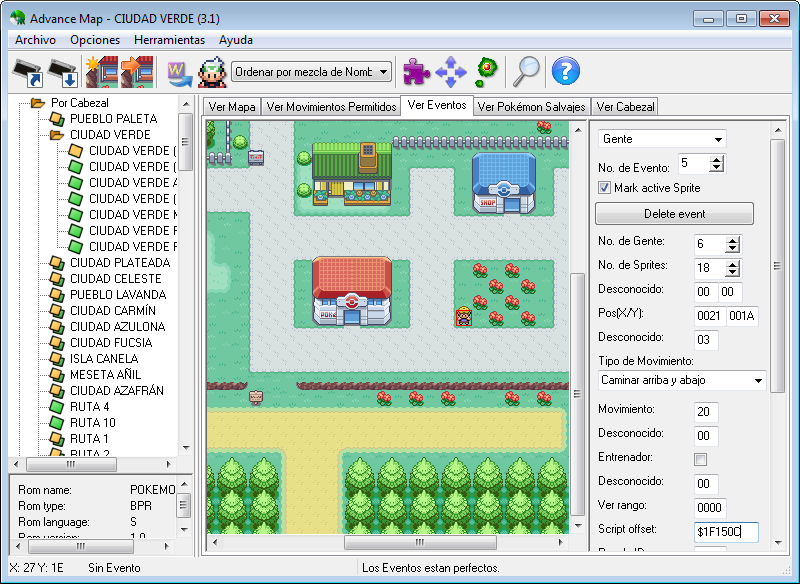
Una vez echo todo Grabamos el Advance map con el Siguiente boton (recuadrado)
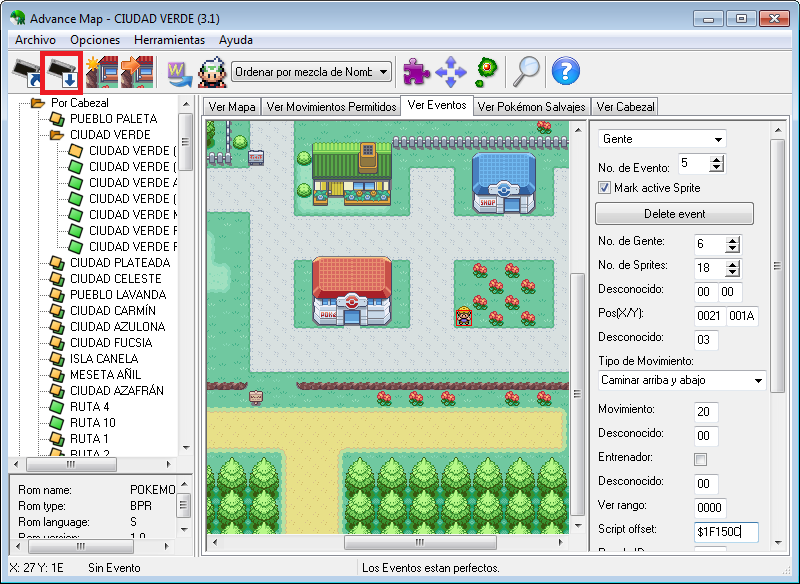
Y Listo!
Felicidades!!!! ya tienen su primer script creado!!, ojala les haya sido sencillo de entender, es muy simple eso, pero mas adelante se complica. este es mi segundo tema en este foro, ojala les haya gustado, pronto pondré mas tutoriales como:
Applymovement
Flags
Msgbox Avanzados
Scripts de Gatillo
Trainerbattles
Apllymovements Complejos
y muchos mas!!
Ahora les dejo la descarga de el mejor editor de texto existente .-. por lo menos es mi opinión
Descarga XSE: Click Aquí
y no olviden que:
Los scripts son como un camino, si no comienzas del principio no podras continuar, por eso siempre, tente paciencia y no pares hasta entender!, no tomes atajos fáciles!
Saludos a todos!!! nos vemos!
Bueno mejor dejo de escribir D:
- - - - - - - - -
Tutorial Msgbox Normal!
Primero que nada Abre tu XSE, si no lo tienes podras descargarlo al final de este tema, una vez que lo abras presiona:
Archivo y luego se desplegara una pestaña, presiona Abrir tal cual en la imagen
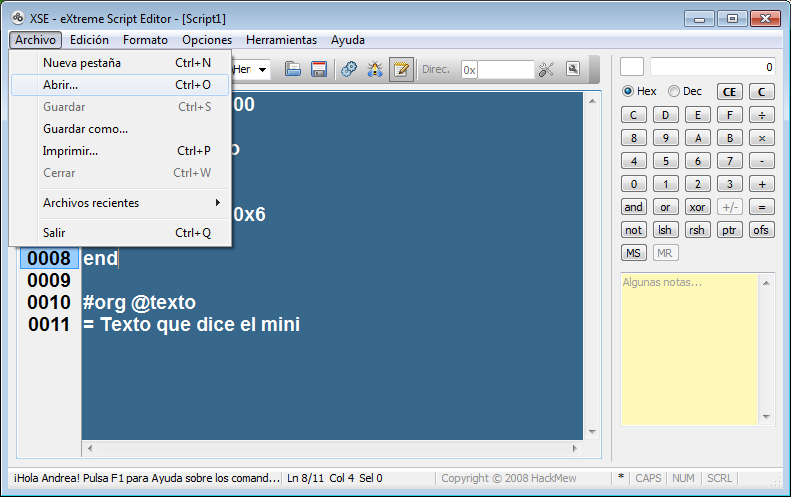
Y ahora en la ventana que se abriò busca tu ROM, en mi caso editare el Pokemon Rojo Fuego
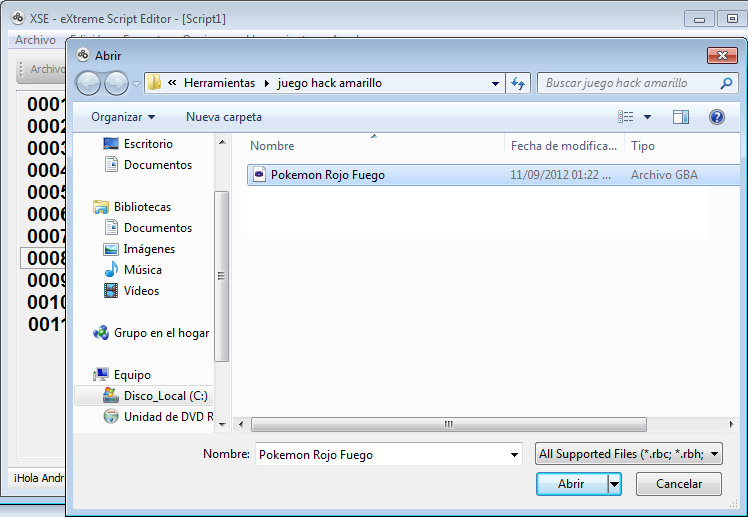
Continuemos con el tutorial.
Ahora sí, lo primero y fundamental en todo script y que deberas saber es que:
Al principio de todo scripts que crees deberas poner el siguiente código
#dynamic 0x800000
Y si no lo ponen lo que ocurrirá es que su editor, preferentemente XSE, les informará mediante un cartel que el script que has creado esta mal, por eso es importante ponerlo siempre!
Continuemos con Nuestro Script :D
La próxima linea de Códigos, como la mayoría sabemos es:
#org @comienzo
Nota: la palabra Comienzo puede variar por cualquier otra, siempre y cuando no hayan espacios en la misma
Lo que hacemos en ese paso es fundamental ya, al igual que con #dynamic 0x800000 si no los pones el script no funciona, indicamos que ha comenzado el script.
¿Cómo va quedando nuestro script?
Simple :D
#dynamic 0x800000
#org @comienzo
- - - - - -
Excelente trabajo, pero con eso solo no hacemos nada, ahora empezaremos con la determinacion de la funciona que queremos que tenga el script, en este caso sera un texto normal, un mini (persona) hablando.
El proximo codigo que son necesarios (pero no obligatorios) es el siguiente
lock
Este código lo que hace es que cuando le hables al mini, se quede quieto, si no lo aplicas a tu script cuando hables con el mini se moverá para todos lados y quedara realmente mal en el juego.
El Próximo codigo que veremos y tambien es muy importante poner, pero al igual que lock no es obligatorio, es este:
faceplayer
Por el nombre nos podremos dar cuenta de que trata el codigo, lo que hace es que cuando hables con un mini (persona) mire la cara del player (el protagonista), es decir, si no lo aplicas y le hablas a una persona por la espalda, no se volteará y se vera feo en el juego.
- - - - - -
Ahora vamos a algo un poquito mas complicado pero sigue siendo muy simple, el siguiente codigo es importante, se trata del codigo que hace aparecer el cuadro de dialogo entre las personas.
msgbox @texto 0x6
Bueno, vemos que hay un 0x6 ahi en el script, explicare por que es asi
El msgbox tiene 7 varibles (8 en Pokemon Esmeralda), esas variables son
0x0 - Que se usa cuando te dan un objeto
0x1 - Que se usa para los objetos que encuentras en el suelo
0x2 - Que se usa para mensaje normal pero con faceplayer incluido
0x3 - Que se usa con los carteles de casas, ciudades, indicadores, etc
0x4 - Que se usa como un mensaje normal pero no se cierra hasta que presiones la A
0x5 - Que se usa para un mensaje con opciones Sí/No
0x6 - Que se usa como un Mensaje normal
~ Solo Pokemon Esmeralda ~
0xA - Que se usa cuando recibes una llamada en el pokenav
- - - - - -
Excelente, ahora que conocemos todas las variables revisaremos nuestro script
#dynamic 0x800000
#org @comienzo
lock
faceplayer
msgbox @texto 0x6
Excelente!!, ahora estamos en condiciones de agregar el texto que dira la persona en el juego, pero para eso debemos aprender otro sencillo código, con el que podremos asignar el texto al script:
#org @texto
= Texto que dice el mini
Bueno aca lo unico que hicimos fue asignarle a @texto un mensaje.
Antes habiamos puesto msgbox @texto 0x6, y ahora a ese @texto, le agregamos un mensaje de esa manera, para agregar el texto solo tienes que presionar la tecla Ctrl y a la vez la tecla T (Ctrl + T) y listo, les abre una ventana, escriben lo que quiere que diga el mini y eso.
Nota: Nunca escribas todo el texto sin la herramienta de Texto que proporsiona XSE, ya necesitas de pequeños codigos para indicar el cambio de linea o de parrafo.
Entonces el script quedaría asi
#dynamic 0x800000
#org @comienzo
lock
faceplayer
msgbox @texto 0x6
#org @texto
= Texto que dice el mini
Y listo! ya tienes casiii todo el script armado, pero faltan dos lineas fundamentales! como lo son:
release
Que vuelve a la persona con la que hablaste a la normalidad (que te deje de mirar y que camine) - y tambien:
end
Que indica el fin del script.
Estos dos codigos se colocan Despues de msgbox @texto 0x6 (en este caso), osea antes de que le asignes algun valor a algun código
entonces como quedaría definitivamente nuestro script:
#dynamic 0x80000
#org @comienzo
lock
faceplayer
msgbox @texto 0x6
release
end
#org @texto
= Texto que dice el mini
Excelente, ahora queda solo un paso para poner a prueba tu script, es bastante sencillo lo que tienen que hacer ahora,
Para compilar el script tienen que apretar este botón, podran fijarse en esta imagen
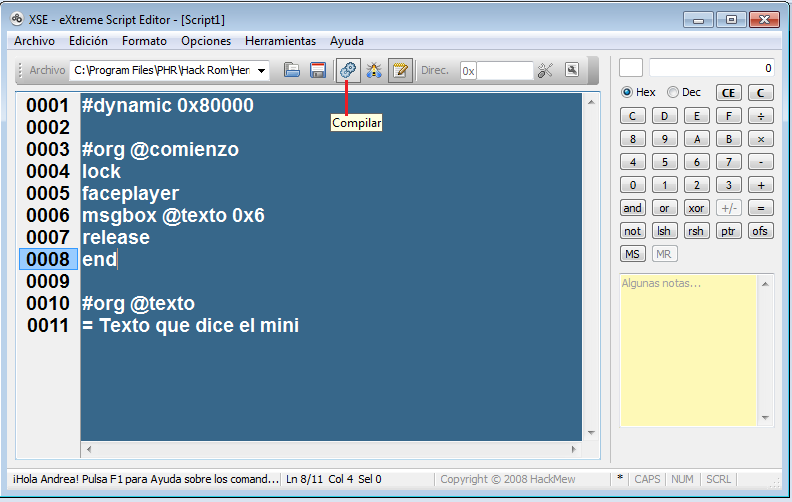
Al apretarlo aparecera este cartel
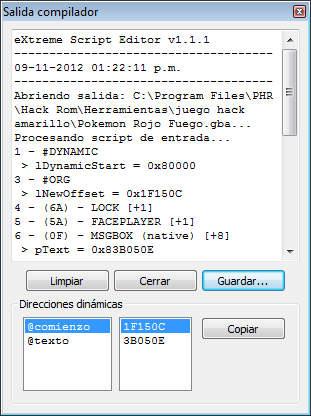
Precionamos el botòn Copiar, y ahora abren su Advance Map, van a un mapa que quieran editar, y luego seleccionan la pestaña Ver Eventos, buscan un min i y lo clickan, veràn un cuadro, nos fijaremos en este, el que esta recuadrado, como en la imagen:
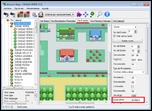
Bueno, el cuadro en que nos fijaremos es el que dice Script Offset, lo que aremos es: Seleccionar los numeros con el cursor, y remplazarlos por los que obtuvimos con XSE y los pegamos
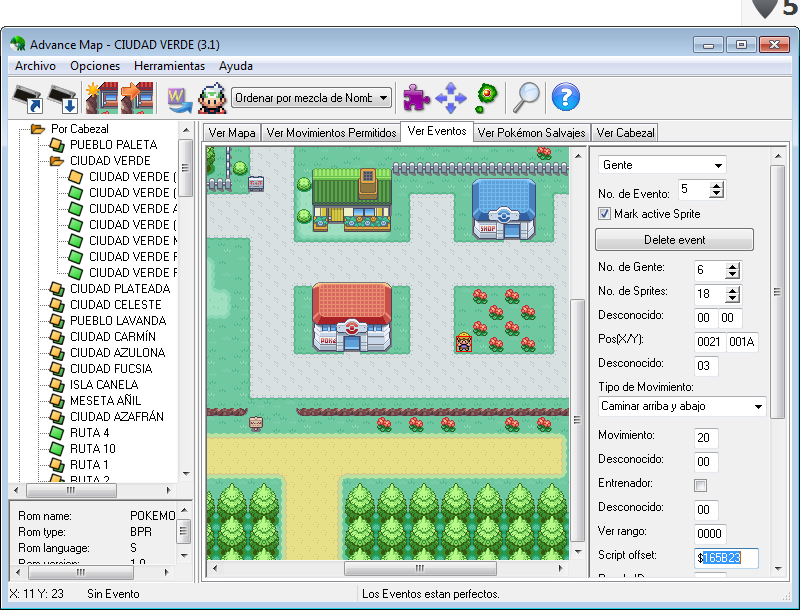
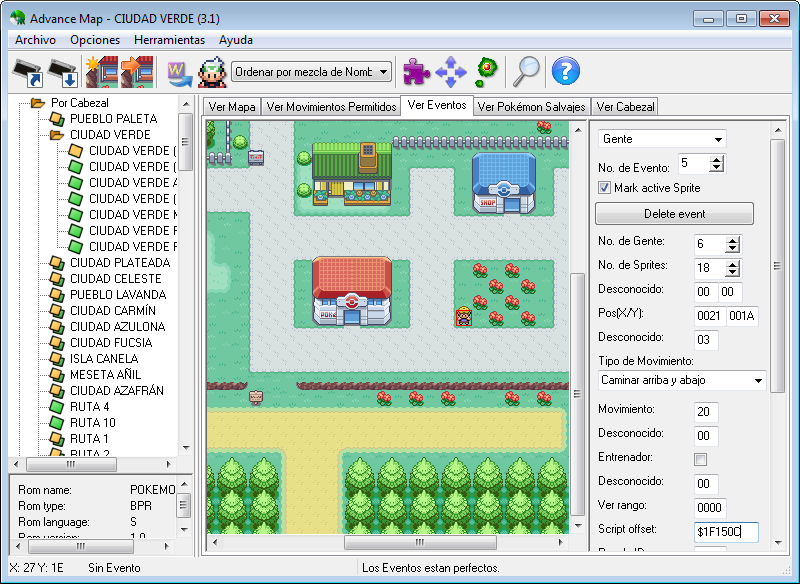
Una vez echo todo Grabamos el Advance map con el Siguiente boton (recuadrado)
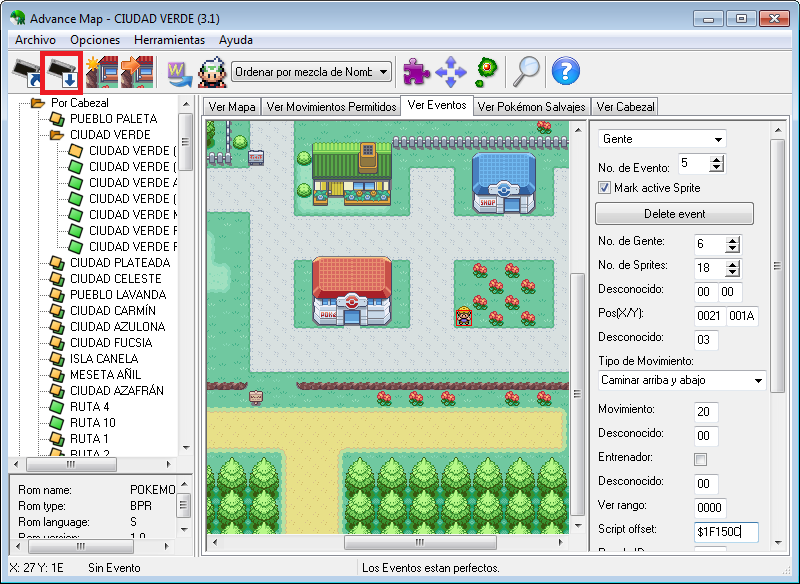
Y Listo!
Felicidades!!!! ya tienen su primer script creado!!, ojala les haya sido sencillo de entender, es muy simple eso, pero mas adelante se complica. este es mi segundo tema en este foro, ojala les haya gustado, pronto pondré mas tutoriales como:
Applymovement
Flags
Msgbox Avanzados
Scripts de Gatillo
Trainerbattles
Apllymovements Complejos
y muchos mas!!
Ahora les dejo la descarga de el mejor editor de texto existente .-. por lo menos es mi opinión
Descarga XSE: Click Aquí
y no olviden que:
Los scripts son como un camino, si no comienzas del principio no podras continuar, por eso siempre, tente paciencia y no pares hasta entender!, no tomes atajos fáciles!
Saludos a todos!!! nos vemos!
la verdad , muy buen tutorial , realmente lo explicaste muy bien, espero que sigas subiendo otros tutoriales,, Desde ya , muchas gracias
Muchas gracias :D claro que seguire subiendo, saludos!
Iniciado por Santiagohack
y como se pone el script en un personeje?
Tu has explicado el script,pero no como se aplica
Tienes razón, no lo he puesto, gracias por avisar, Casiya te respondió pero hora lo agrego
Iniciado por Santiagohack
casi
que es el am
lo otro lo he entendido
El AM es el editor de mapas, eventos y pokemones salvajes, el nombre es Advanced Map y van por la version 1.95, pero en la seccion de descargas esta la 1.92, lo puedes descargar desde aquì
Descargar Advance Map 1.92
Saludos
Listo, ya lo agregue al tutorial, y lo mejorè, espero que ahora entiendas, saludos!
Uff, muy buen tutorial, muchas gracias por compartir, además de fácil de entender, muy fácil para quien va a comenzar en el scripting como yo, ahora así podre comenzar a ser scripter, mis felicitaciones y espero las otras partes del tutorial.
Saludos,
Saludos,